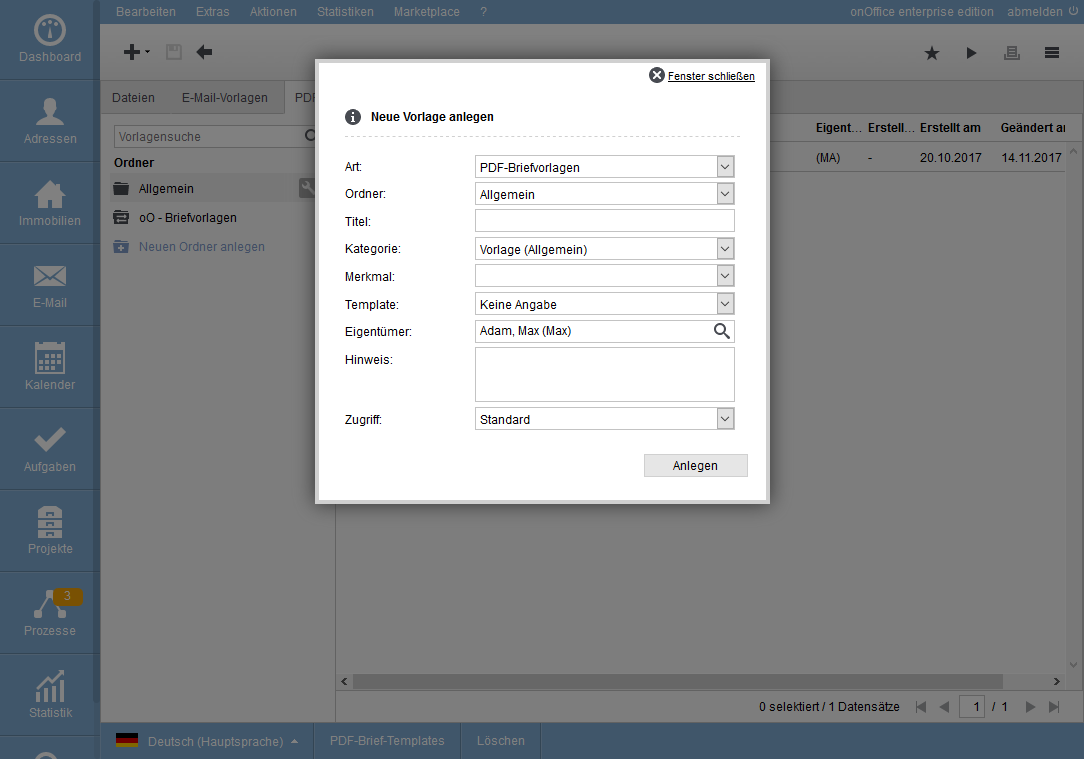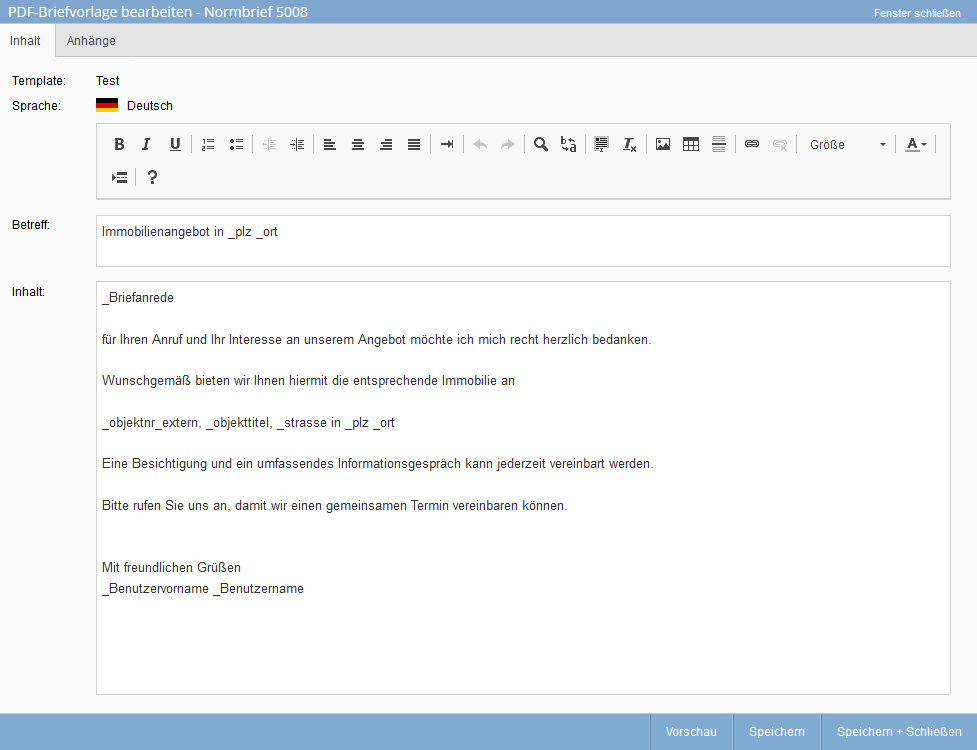You are here: Home / Extra / Modelli / Gestione dei modelli / Modelli di lettere in PDF
Modelli
Modelli di lettere in PDF
Si noti che per i modelli di lettera PDF è necessario utilizzare un modello, non è facoltativo come per i modelli Word!
Il prerequisito per la creazione di un modello di lettera PDF è, oltre all’ autorizzazione dell’utente corrispondente, un modello di lettera PDF. Le impostazioni di base, come le dimensioni della pagina, la spaziatura, i loghi e i segni di piegatura, ecc. sono memorizzate nei modelli. Inoltre, la posizione e il contenuto di alcuni elementi, come il blocco degli indirizzi, sono predefiniti sotto forma di macro. Pertanto, corrisponde in una certa misura alla carta intestata di un’azienda. Nel modello di lettera PDF è possibile inserire solo il contenuto di alcune aree predefinite.
Per iniziare, viene fornito un modello di lettera PDF basato su un modello di lettera PDF corrispondente. Sono disponibili modelli di lettere PDF di esempio (standard DIN 5008 B) per poter creare ulteriori modelli di lettere PDF.
In PDFdesigner è possibile creare, modificare e gestire i propri modelli di lettere PDF. Qui troverai anche un esempio della struttura e della suddivisione delle aree.
Creare un modello di lettera in PDF
Nella gestione dei modelli(scheda Modifica >> Modelli / File >> Modelli di lettere PDF), è possibile creare un modello utilizzando il simbolo più ![]() . I dettagli necessari vengono inseriti in una lightbox.
. I dettagli necessari vengono inseriti in una lightbox.
Una volta inseriti tutti i dati, come il titolo, il modello da utilizzare (dal PDFdesigner), ecc. si può fare clic su “Crea”. Si apre un pop-up in cui è possibile inserire l’oggetto e il contenuto della lettera.
È possibile inserire testo e macro come contenuto e quindi formattare il contenuto. Ciò avviene tramite una barra di menu con le icone di CKEditor utilizzate nelle e-mail. Alcune importanti impostazioni del testo possono essere effettuate con il CKEditor. Consente di inserire immagini, link, interruzioni di riga o separatori nei testi delle lettere.
Tramite la scheda “Allegati” è possibile definire degli allegati fissi per la lettera PDF, che vengono generati automaticamente al momento dell’invio della lettera; sono possibili solo le brochure. È inoltre possibile specificare se la lettera e le sinossi devono essere emesse in un unico documento.
Utilizzate il pulsante “Anteprima” nella barra delle azioni per avere un’idea dell’aspetto della lettera finita. Un’anteprima della lettera viene scaricata sotto forma di PDF. La lettera viene generata senza esposizione, poiché non è possibile inserire alcun immobile per l’anteprima.
Ulteriori opzioni per la creazione di modelli
- È possibile creare nuovi modelli anche duplicando quelli esistenti. La voce corrispondente si trova nelle impostazioni del modello di origine.
- È anche possibile crearne di nuovi nella finestra di dialogo delle lettere (salvare il modello selezionato con un nome diverso).
Impostazioni e cancellazione
Utilizzare la chiave “Mouseover” ![]() per aprire le impostazioni del modello. È possibile modificare il titolo, il testo della nota, ecc. È anche possibile utilizzare il pulsante “Modifica modello” per modificare il modello direttamente in PDFdesigner .
per aprire le impostazioni del modello. È possibile modificare il titolo, il testo della nota, ecc. È anche possibile utilizzare il pulsante “Modifica modello” per modificare il modello direttamente in PDFdesigner .
La voce per l’eliminazione del modello si trova anche qui. È possibile eliminare più modelli contemporaneamente tramite la visualizzazione della lista (casella di controllo e barra delle azioni >> Elimina).
Modificare
È possibile modificare il modello di lettera PDF tramite l’icona della matita ![]() . Il pop-up si apre con l’oggetto e il contenuto, oppure con le aree come al momento della creazione.
. Il pop-up si apre con l’oggetto e il contenuto, oppure con le aree come al momento della creazione.
È inoltre possibile salvare le modifiche al modello caricato nella finestra di dialogo della lettera .

 Introduzione
Introduzione Dashboard
Dashboard Contatti
Contatti Immobili
Immobili Email
Email Calendario
Calendario Compiti
Compiti Cruscotto di monitoraggio acquisizione
Cruscotto di monitoraggio acquisizione Cruscotto di monitoraggio
Cruscotto di monitoraggio Gruppi
Gruppi Intranet
Intranet Invio automatico della brochure
Invio automatico della brochure Manager delle richieste
Manager delle richieste Manager dei processi
Manager dei processi Marketing Box
Marketing Box Modulo multilingue
Modulo multilingue Modulo multi-immobile
Modulo multi-immobile Modulo progetti
Modulo progetti Modulo statistiche
Modulo statistiche PDF presentazione
PDF presentazione Sincronizzazione onOffice
Sincronizzazione onOffice Smart site 2.0
Smart site 2.0 Statistiche immobili e contatti
Statistiche immobili e contatti Tracciamento dell’orario di lavoro
Tracciamento dell’orario di lavoro Vetrina TV
Vetrina TV Accesso rapido
Accesso rapido Aggiornamento di massa
Aggiornamento di massa Calcolo con formule
Calcolo con formule Comunicazione clienti
Comunicazione clienti Contatti da appunti
Contatti da appunti Importazione immobili
Importazione immobili Impostazioni
Impostazioni Link preferiti
Link preferiti Modelli
Modelli Portali
Portali Strumenti esterni
Strumenti esterni Testo rapido
Testo rapido Passo dopo passo
Passo dopo passo